El
HUAWEI nova 10 es un equipo para personas que gustan de conectarse a redes,
estar en contacto, buscan facilidad en crear contenido para sus redes con la variedad de funciones que ofrece en las cámaras, además del diseño sumamente atractivo en el terminado mate glossy (el cual permite que no se queden marcas de huellas sin perder el glamour del brillo donde resalta el anillo de órbita estelar en la parta de la cámara), con buen audio, de un tamaño práctico en la pantalla para ver multimedia, sacar el máximo desempeño en los juegos demandantes, con una duración buena en la batería, rápida velocidad de carga, con peso ligero en el bolsillo y manos, a un precio cercano a los modelos de gama media alta. De los tres tonos disponibles, yo deseaba el moradito, pero es que al tener en mis manos el plateado se me hizo precioso.
Este smartphone tiene muy pocas promesas y esas se enfocan
más a la interoperatividad con otros productos de la marca, gracias a
compartir EMUI, experiencia inmersiva en juegos compatibles gracias a
funciones adicionales en Touchturbo 2.0 así como en audio. Otra es la
creación con facilidad de videos gracias a las plantillas que incluye
(si las desea descargar el usuario).
Al
igual que en las reseñas pasadas, el enfoque
de este análisis es el de un usuario regular, más que el de un experto
en smartphones.
El lado
subjetivo no desaparece por las opiniones de preferencias personales en
ciertos aspectos, que pueden variar dependiendo de las necesidades y
gustos del usuario, lo que se debe tomar en cuenta al momento de
analizar si importa o no a cada persona. Y de nuevo, no se comete sesgo
al no consultar opiniones ni reseñas de otras personas que hayan
previamente analizado el equipo.
Configuración
A
continuación se detalla el proceso de configuración inicial que es
bastante largo. Si se considera comprar un smartphone de la marca es
prácticamente el paso a paso de lo que va aparecer, por lo que te recomiendo
leerlo si es tu primera vez con la marca o un smartphone; si ya tienes experiencia con las versiones Android, te sugiero pasar al siguiente apartado.
Una vez hecho el
unboxing
se enciende por vez primera y lo
primero que se ve en la pantalla es el logo de Huawei y después el
nombre del sistema operativo con el típico sonido de la marca. A continuación aparece la primera
pantalla para iniciar la configuración del equipo. En este caso pide
seleccionar entre inglés, español de América Latina, Catalán y otros. Si se desliza hacia
la parte inferior aparecen otros idiomas. Dado que no hay español de México, se seleccionará el español de Latinoamérica. Seguidamente aparece una lista de regiones y allá se selecciona México o el país donde vivas si es de la misma zona geográfica.
Antes
de empezar la configuración, dando click en el botón "comenzar", hay
dos opciones: la primera es llamada de emergencia y la segunda
asistencia para lectura, en donde las personas
con problemas visuales pueden seleccionar la ampliación de las imágenes
o cambiar el tamaño de la fuente (pequeño, normal, grande, extragrande o
muy grande). En mi caso seleccioné grande. Escoger una implica a veces
cambiar la interfaz y experiencia con el equipo. En caso de que
necesites hacer ajustes en esta parte, hazlo antes de entrar a
configurar el resto del equipo.
Ya después se aceptan
los términos de uso. Con esto ya se puede agregar la tarjeta SIM antes de la red WiFi. Te la puedes saltar si deseas. Me gusta el diseño de la bandeja para doble SIM, ya que claramente indica el lado en donde se debe colocar y resalta la línea roja para destacarla. Después se
acepta la declaración de uso de datos y privacidad. Seguidamente aparece la sección "Protección del dispositivo" para evitar accesos indeseados, ya sea la huella digital (en pantalla) o el reconocimiento facial o contraseña.
Al darle configurar la huella me apareció una ventana llamada Teclado de Celia, Celia es el asistente de Huawei y si se desea ser parte del programa de mejora de la experiencia de la marca. En este caso rechacé ambos y ya me pidió meter un PIN. Se pueden seleccionar uno a cuatro dígitos, personalizado, un patrón o una contraseña. Quise tomar una captura y me salio el aviso de que en datos personales no se puede hacer. Muy bien Huawei!
Ahora si, ya se puede meter el dedo para que lea la huella. Sale un aviso de que la precisión se puede afectar si se usa un protector de pantalla de terceros, por lo que debe usarse uno de Huawei (pero que yo sepa este no se vende en tiendas). Lo que me gusto de la experiencia del registro de la huella es que al fallar si no colocas bien el dedo, aparece una luz para indicar el error. Se puede decir que lo hace en forma bastante rápida.
Si se desea se puede configurar el reconocimiento facial. Esto lo hice en apenas unos segundos de forma rapidísima.
Seguidamente pide la Huawei ID. En mi caso yo ya tengo una
así que los nuevos usuarios tienen que crearla. Pide enviar a tu smartphone un código de seguridad para comprobar que eres el dueño aunque igual puede ser un correo. Finalmente
aparece la pantalla de Cloud actualizada para almacenar los datos o hacer un respaldo. Las opciones que se pueden activar son: copia de respaldo de Cloud, sincronizar datos de Galería, contactos, navegador, calendario, notas, WiFi, y habilitar mas tarde en ajustes. Aparece el aviso de privacidad de Huawei Mobile Cloud que se debe aceptar. En seguida aparece la opción "buscar dispositivo" ya sea usando otro dispositivo, en cloud.Huawei.com y habilitar la última ubicación.
Enseguida pregunta si se desea habilita los servicios multimedia de "Huawei Video" (para
acceder a servicios multimedia que incluye películas, series,
documentales, dibujos animados), "Huawei Libros" (libros en formato electrónicos y
audiolibros) y "Huawei Música" (escuchar radio, álbunes, artistas, radios, listas de reproducción y archivos locales). Después aparece habilitar las compras dentro de las aplicaciones de Huawei dentro de la AppGallery, Cloud y Temas. Aquí seleccioné añadir mas tarde ya que yo no suelo hacer compras. Pero en caso de que tu si las vayas a realizar, debes meter los datos de una tarjeta/número telefónico.
Seguidamente aparece HMS Core para aceptar o no anuncios personalizados así como ver sus estadísticas, recibir actualizaciones automáticas o servicio de notificaciones. Finalizando esta parte aparece la sección de servicios mejorados de EMUI en este caso le dije que no. Aparece la sección de compartir analítica para mejorar las interfaces de otras apps.
Seguidamente aparecen los servicios de localización GNSS y
información de red. Si se desea se puede activar la actualización de
software automático por las noches. Hay que recordar que este paso es
necesario para localizar el equipo en caso de que se pierda o sea
robado.
A continuación aparece la sección de importación de datos, por si quieres pasar datos de otros equipos, restaurar una copia de respaldo desde huawei cloud o configurar el dispositivo como nuevo. Yo seleccione esta opción ya que no me voy a quedar con el equipo.
Como parte de la configuración de primer usuario, aparece la pantalla para probar los gestos de navegación y su prueba. Yo sigo prefiriendo usar teclas así que eso seleccioné y finalmente terminé la configuración por lo que ya por fin pude ver la interfaz del equipo.
Dado que le metí el SIM estuve usando datos o eso creo, ya que debido a la sincronización con Huawei Cloud respecto a los datos de respaldo, no tuve necesidad de meter la red de internet que uso y así se conectó al WiFi automáticamente. Y no solo eso, sino que no hay necesidad de meterle la fecha y hora, solito lo reconoció.
Si
bien lleva bastante tiempo la primera configuración, yo agradezco que
esto se realice de una vez y evite tener que estar buscando en los
ajustes la parte en donde se encuentran a veces escondidos, esas
opciones que pueden hacer la diferencia entre tener una experiencia a
gusto con tu dispositivo y una que no, por no conocer en dónde hacerlo
sin necesidad de regresar de nuevo.
Debido a mi experiencia previa con la tableta y con smartphones Android de la marca, ya me sentía familiarizada con gran parte de la interfaz si bien tiene cambios en el aspecto de usp de apps y otras de la cámara.
También
el sistema me indicó que eran necesario actualizar aproximadamente 25
apps predeterminadas lo cual hice. Y no me apareció pendiente alguna actualización del
sistema.
Hay que tener en cuenta que durante el proceso sobre todo al configurar servicios de Google, te va a estar solicitando permisos y mandando correos de advertencia de uso por parte de otro dispositivo y que no va aparecer con el nombre de Nova 10; en mi caso lo identifico como si fuera de un modelo de Samsung, no te asustes, es tu equipo. En algunos casos te va a pedir meter la información que aparece en la pantalla del otro teléfono. A mi esos datos me aparecen en el teléfono que tengo configurado como el que debe recibir alertas de seguridad al tener activada la doble autenticación, la cual Google ha hecho obligatoria.
Interfaz
El nova 10 presenta dos pestañas predeterminadas: la primera presenta algunas apps como AppGallery, (el equivalente de la Play Store de Google), Temas, My Huawei, Petal Search, Centro de juegos, libros, música, video, Salud, Petal Maps, Ajustes y la Galería. Esta pestaña aparece de forma predeterminada al abrir el teléfono.
En la segunda pestaña se incluyen carpetas y super carpetas para apps
organizadas en herramientas, negocios,
entretenimiento, redes sociales, estilo de vida y juegos mas las
siguientes apps: reloj, block de notas, Cloud, Link Now y Members. Mención aparte merece la super carpeta de Huawei con apps.
La tercera pestaña es opcional y se trata del asistente TODAY. Ésta es la primera que se muestra en orden de aparición y muestra las
noticias, buscador, accesos directos a apps o servicios predeterminados y sugerencias.
A continuación se describen los contenidos de cada carpeta.
Super Carpeta "Aplicaciones de Huawei"
- Calendario
- Correo.
- Phone Clone
- Archivos.
- Sugerencias.
- Wallet.
- Docs
- Clip de Petal.
Carpetas incluidas
El Nova 10 también agrega varias carpetas con contenido sugerido, listo
para ser descargado si se desea o eliminado si no interesa probarlo.
Estas son:
- Herramientas: contactos, clima, calculador, grabadora, espejo, Telcel (seguro leyó el SIM del teléfono), buscar dispositivo, brújula y herramienta SIM.
- Negocios:
Aquí empiezan las apps que son opcionales su descarga. Se incluye Outlook, Google, Cbet, GBox, WPS Office, QR
Code Reader, Sticker.ly, Google Documents, Internet Speed Test, TV Cast y Lector de QR.
- Entretenimiento:
Snaptube, Bigo Live, TikTok Lite, Youtube, Wall Factory, MakeupMaster, Capcut, VivaCut, Photos, Trebel. Yo le agregué Pluto TV y Netflix.
- Redes
Sociales: Snapchat, Badoo, FaceBook, Faceook Lite,Whatsapp, Instagram, Messenger, Twitter, Messsenger Lite, Google Meet.Yo le agregué TikTok y Kwai. Como se puede ver. algunas apps
no están en la categoría que debe ser pero se pueden cambiar de lugar.
- Estilo de vida: SheIn, Didi, Uber, Rappi, Cbet, Google Maps, Booking, Miga Ciudad y Pinterest.
- Juegos:
Valkyrie Connect, No dejes caer la botella, Eternal evolution, Decompress the slide, Mobile Legends, Bubble shooter, Rookie Vs Expert, BMX Blast Boy, Bridge Challenge Race Run, Motionless Wooden Man.Yo le metí Asphalt 9.
En todas las apps en la parte inferior aparecen más sugerencias de apps o juegos por descargar.
Todo
este contenido se puede modificar al gusto del usuario. Cada app al
tocarse abre un submenú con acciones. Por ejemplo Huawei Video tiene
"buscar, descargas, recientes y videos locales.
Para acceder a las apps de forma rápida, se cuenta con dos funciones, una es el modo ventanas múltiples y la otra ventanas flotantes. Demo

La opción ventanas flotantes ofrece una pantalla
dividida. Esto significa que puedes trabajar
en dos tareas simultáneamente en la misma aplicación o con dos diferentes, en modo vertical. Esto no funciona con todas las aplicaciones.

También ofrece el modo
ventanas múltiples, el cual permite una multitarea
más eficiente con aplicaciones simultáneas que se ejecutan y se
muestran en la pantalla. Requiere un poco de práctica. En este caso en donde más se
pudo probar fue en Petal Search, block de notas, archivo, Galería y
calculadora. Si se desea se puede maximizar una y
desaparecer las demás. Basta con moverla por la pantalla y soltarla.
También se pueden agregar apps que no estén en el dock.
Demo Las apps fijas son teléfono, mensajes, internet y y cámara.

La app cuenta en el lado derecho el panel de control, en donde se puede acceder al widget del reproductor de música, Wifi y Bluetooth. Debajo están acceso directos a linterna, sonido, rotación automática, Huawei Share, ubicación, modo avión, datos móviles, capturas, descanso visual, zona WiFi, proyección inalámbrica, grabación de pantalla, NFC, No molestar, modo oscuro, modo eBook y el brillo. Al final está el modo Super Dispositivo pero como no tengo otro producto de Huawei compatible lo eliminé.
Del lado izquierdo se acceden a todas las notificaciones de mensajes, funciones, noticias, funciones sugeridas, de las apps propias de Huawei y de HMS Core, Youtube y de todo lo que emita alguna.
Multimedia de Huawei
Huawei Video.


En la pestaña gratis aparecen muchos shorts, en español ingles y ruso. Se clasifican en seguidos, caliente, tendencias, noticias, entretenimiento, deportes, viaje, tecnología, cocina, moda y belleza, y niños
En la pestaña canales aparece el contenido de video+, Paramount, ViDA, Qello Concerts, Global Toons, FilmBox y MangoTV. Al entrar a un contenido reaparecen contenido destacado, similares, sugerencias para ver contenido previamente visto y lo más visto. Fuera de este aparecen sugerencias de películas por género.
En "tienda" aparecen los contenidos que se pueden rentar o comprar. Por lo general deja ver un
preview de 6 minutos. Las rentas o alquileres caducan 30 días después
de alquilarse o 48 horas después de empezar a reproducirla. En calidad
SD el precio es de $25 MXN y en HD en $40 USD.
Pestaña "Yo". Aquí se consultan las estrellas que obtienes en el Cemtro de tareas por alquilar o comprar contenido, seguir un canal, compartir un video, suscribirte a Huawei Member, actualizar Cloud, se ven los cupones activos, el historial de contenido visto. Se pueden consultar los servicios de compra, biblioteca, favoritos y recordatorios, las descargas, ajustes (clasificación por edad, modo niños, omitir créditos, reproducción en ventana flotante y otras, resolución de las descargas, ubicación, borrar memoria caché, notificaciones, suscripciones, actualizaciones, pais/región, deshabilitar los videos y descargar plugins), ayuda, comentarios y acerca de.
Ofrece un mes gratis de prueba gratuita y al finalizar se renueva
mensualmente por el mismo precio. Dependiendo del canal el precio varía,
por ejemplo Video+ Y ViDA $225 MXN, en oferta a 125 MXN por 3 meses; Qello Concerts $67 MXN, el de Global Toons es de $63 MXN. El más caro es Film Box
con $79 MXN. El más económico es Mango TV con $40.99 MXN. Algunos
ofrecen prueba por 7 o 31 días. Por ahora la oferta de HUAWEI VIDEO y ViDA a $72 MXN en la suscripción mensual que cuesta $144 MXN.
El
contenido está en español e ingles con subtítulos. En niños hay
algunos en español. Me gustaría ver mas canales en español de todos
los tipos de contenidos. Huawei debería vender tarjetas precargadas para rentar contenido y no solo manejar suscripciones que aten a una tarjeta bancaría si bien se puede pagar con wallet o puntos con hacer tareas. También agregar más oferta de canales, sobre todo algunos que sean más conocidos (solo Paramount me suena), si bien tiene una buena oferta de contenidos (ya tiene TopGun: Maverick).
Huawei Música.
Está integrado por la pestaña inicio con un buscador, seguido de un botón identificador de canciones, listas de reproducción sugeridas, accesos directos a secciones como Mix Square (lista de reproducción
en categorías como pop, reguetón, rock, salsa, cumbia), ejercicio (opciones para hacer ejercicio como correr, ejercicio, energético, caminar, meditar, hay contenido gratis de 6 canciones), efectos, (solo funcionan con auriculares. Ofrece contenido destacado, permite activar 25 efectos, se puede seleccionar el tipo de auriculares que se usan y un ecualizador con 12 sonidos. También reconoce modelos de auriculares de Honor. Sólo se activa con suscripción.) y temas (personaliza el aspecto del reproductor, hay 6 modelos gratis por tiempo limitado).

Una lista de reproducciones recientes, lo mejor del 2022, sugerencia de artistas, discos en tendencia, lo popular, lo mejor, recomendaciones del día, tops, para las actividades, entre otros contenidos.. Muestra un mini reproductor con control para pausar, reproducir, pasar a otra canción y señalar como favorito. También cuenta con una sección para ver mensajes, efectos, identificador, checkin de actividades y música de fondo, temas, auriculares, cupones, preferencias musicales, temporizador, modo fiesta, driving mode y ajustes de red, reproducción, descarga, conexiones filtros y otros ajustes así como cerrar sesión.
 |
El Nova 10 tiene agregado a los auriculares alámbricos de Honor con salida USB-C (afortunadamente es la reseña que sigue y por lo tanto pude usarlos para ésta ya que no poseo ninguno con esta salida y HUAWEI no los vende), los cuales funcionan perfecto solo que hay que activarlos de manera manual. No se menciona si hay alguna función extra o si es la misma para cualquier otra marca. La única diferencia que veo es que aquí hay más opciones de efectos exclusivos para Huawei Música que en los ajustes de sonido.
|
Tal como se ve en la imagen, hay una sección llamada radio donde presentaba sugerencias de canciones de 5s que si les das un corazón se
agregan a tus favoritos, pero inexplicablemente de repente aparece y desaparece.
En la pestaña buscar aparecen una barra de búsqueda más todas las categorías musicales e identificador de canciones mas la misma barra de ajustes.
En pestaña biblioteca reaparece la barra de búsqueda,
lanzamientos, y opciones como todas las canciones, listas de reproducción, las
reproducciones recientes, descargas, favoritos, mensaje, recientemente reproducidas, comentarios y
ajustes. Se repite el identificador los ajustes. 
En la pestaña Premium aparece el acceso a la prueba
gratuita, los beneficios de la membresía, la diferencia con la versión
gratis y se valida la membresía. Después se renueva mensualmente a 99 MXN.

Se escucha muy bien el sonido y no es necesario subirle todo el volumen. Ofrece
una experiencia similar a iTunes de Apple. Me parece un buen servicio que deja picada por el corto tiempo en que se puede escuchar las canciones. Es una buena alternativa a Spotify si no usas ese servicio con la ventaja de que cuenta con funciones adicionales en efectos, algunos de los cuales aparecen para cualquier dispositivo de audio en los ajustes de sonido del smartphone pero otros se quedan exclusivos para esta app.
Tal como se puede ver, cuenta con el reproductor en pantalla al ser una app nativa, lo cual no sucede con Spotify.
Huawei Libros.
Sin duda esta es de todos sus servicios mi favorito. Esta
presenta una interfaz sencilla que consiste en cinco pestañas: biblioteca, tienda de
libros, yo, categorías y audiolibros.
En
la sección "yo" muestra el nombre de usuario, sus monedas, vales y
cupones adquiridos más sus recargas. Cuenta con un centro de tareas donde la
sección "Check in" muestra los vales gratis que se obtienen y en
regalos, los nuevos lectores pueden acceder a contenidos como libros
gratis por 24/48 horas. Recargas (puedes comprar monedas) y sugerencia para suscribirse mensualmente a $199 MXN dos semanas gratis para nuevos suscriptores con descripción de sus beneficios, el contenido más vendido y sugerencias). En "mi
cuenta" aparecen las monedas y vouchers, recargas, compras y compra vip). promociones, códigos de validación, mis pensamientos,
descargas, ajustes (recordatorios, ajustes de lecturas, biblioteca, plugins, modo lectura, privacidad, actualizaciones e información), ayuda y comentarios. También
cuenta con un centro de mensajes (activos y por tareas).
En
la pestaña biblioteca aparece los libros recientes (leído, sugerencias), populares, recomendados por el editor y del día), los comprados, descargas (disponibles para descargar, y descargados), el estado de progreso (iniciados, sin iniciar y finalizados, estado de descarga,
actualizaciones (finalizados), y categoría (libros o audiolibros) importar, ordenar
biblioteca y ordenar libros.

En
tienda de libros cuenta con un buscador, sugerencia de libros gratuitos, los más vendidos, recomendaciones del editor, de éxito, habilidades, laboratorio afectivo entre otras categorías. También se puede consultar por suscripción, gratis, publicación y en inglés,
En
audiolibros se clasifican en "seleccionados" donde se les muestra por
categorías, los mas escuchados, los más vendidos, cuentos, entre
otros y "en inglés" con la misma clasificación.
Finalmente
en Categorías se clasifican en audio (romántica, suspenso, misterio,
autoayuda, economía, salud y fitness, infantil, educación y enseñanza,
ciencia ficción, ficción contemporánea, ficción histórica, biografía y
autobiografía, psicología, familia y relaciones, humanidades y
ciencias sociales, juvenil y adultos jóvenes, fantasía y sobrenatural,
acción y aventura, cuentos y clásicos), ficción (romance, novelas
urbanas, juvenil y adultos jóvenes, fantasía y sobre natural, suspenso,
lgbt+, nuevos adultos y ciencia ficción) y no ficcion (economía y
negocios, biografía y autobiografía, juvenil y adultos jóvenes,
suspenso, clásicos, poesía, medicina, psicología, cultura china,
autoayuda, educación y enseñanza, historia, humaniddes, salud y fitness,
familia y relaciones romántica, ciencia ficción, cuentos, ficción
contemporánea, moda y entretenimiento, deportes y recreación, novelas
urbanas, fantasía y sobre natural, misterio, acción y aventura y finalmente
horror).

Huawei
maneja sus monedas para hacer la compra de contenido, la cual posee un
equivalente en pesos. Hay de diferentes precios y por
lo general se puede leer algunos dos o tres capítulos o 10 hojas del
contenido de forma gratuita.
Los
términos, condiciones, precios y vigencias pueden cambiar al momento de
publicar esta reseña en Huawei Libros, Huawei Música y Huawei Video.
Huawei Navegador.
Es el equivalente de Chrome. Cuenta con botón de actualización, barra de búsqueda, pestañas abiertas, página de ajustes (favoritos e historial, descargas, caja de herramienta, modo privado, modo nocturno, versión PC, salir, mas otros ajustes como básicos (motor de búsqueda escogiendo entre Google, Bing, Petal u otro/contraseñas, notificaciones, página de inicio) y avanzados
(ajustes de navegación, descargas, sitio, seguridad y privacidad, borrar
datos) y otros (restablecer ajustes, ayuda, comentar, buscar
actualizaciones). Muestra noticias pero antes los accesos
directos a algunos páginas como Facebook, Twitter, Google, YouTube entre otras. Es un buen navegador por l oque no vasa extrañar a Google.
Galería
Está
compuesto por cuatro apartados: fotos (visualiza los contenidos en fotos y
video por fechas, ubicación); álbumes (divide los contenidos en todas las fotos, cámara,
fotos, videos, capturas, Huawei share, Editor de videos mas álbumes ( descargas, otros y eliminados). Permite crear y ordenar álbumes,
cambiar de vista, ver elementos ocultos, descargas), recuerdos (de forma automática con la pantalla apagada y dispositivo enchufado) y descubrir (permite
crear historias y collage, incluye barra de búsqueda y clip de Petal).
En ajustes se activa la sincronización con Cloud, almacenamiento, uso de nube, orientación, intervalo de diapositivas, y servicios extendidos.
En todos los apartados de servicios
propios de la marca aparece publicidad de las apps y juegos.
Cámara. Esta parte la detallaremos en la segunda parte de la reseña.
Apps incluidas
Petal Maps.
Posee tres pestañas, la primera es Explorar, en donde se puede seleccionar el "tipo" de mapa ya sea el vista terreno, satelital o predeterminado. En "detalles" se puede seleccionar en 3D,
tráfico, transporte y favoritos; en "mapas destacados" se pueden ver el Clima, video, incendios, Wifi, vista
panorámica, Información Covid y gasolineras (aunque en mi caso no me aparecieron y eso que tengo una a 3 cuadras).
Se puede escribir o dictar por
voz el lugar de búsqueda, seleccionar el medio de transporte, mapas sin
conexión y consultar
el tiempo. También hay accesos directos para hoteles, restaurantes,
bancos, cines y centros comerciales, pudiendo detectarse si están cerca o
en una distancia determinada con parámetros como automático, de cerca a
lejos o calificación. Cuenta con barra de búsquedas escrita o por voz, sugerencias de hotel, restaurantes, gasolinas, tiendas, tiendas, cafeterías, comida para llevar, farmacia, estacionamiento. También incluye botones de acceso directo a información satelital, medir distancia, mis favoritos, el tiempo, mapas de equipo, transporte, wifi, reservar (aparecen hoteles con sus indicaciones, precios, distancia y estrellasi), compartir, contribuir, widgets en la pantalla principal de mapa entre otros.
En
la pestaña "indicaciones" se selecciona si se usa un auto, camión, se
camina, servicio de renta como uber o se va en bicicleta. Se puede configurar si se va a la casa o
trabajo como direcciones frecuentes, guarda los lugares a donde se desea
ir, se pueden borrar las ubicaciones y establecer favoritos.
En la pestaña "yo"
muestra el nivel de contribución en su mejora y las insignia que ofrece,
tiene secciones como "Mis Favoritos, "mapas fuera de línea", compartir ubicación, mapa de equipo, reportes, mapas fuera de línea y ajustes (de navegación en auto, trabajo, mapas, clima, anillo de avatar, widgets, sincronización en nube, actualizaciones y privacidad.
 |
Me avisaron que había cierre de calles por WhatsApp y entre a Petal Maps y lo mostraba.
|
Los ajustes permiten cambiar los relacionados con el audio como el idioma, volumen, avisos de navegación, modo de transmisión, alertas para conducción. Ruta permite escoger la mejor la más corta, la más rápida, sin peajes, ferris o evitar autopistas, los de pantalla guía según carril, vista de navegación, unidad de distancia, colores, íconos, tráfico, brújula, y aplicaciones multimedia; en otros mostrar avisos de tráfico, mapas offline, indicaciones en el reloj y conducción libre.
Me ha gustado que se nota la evolución que ha tenido esta app si se compara con la versión de la tableta. Es cierto que no le llega aún a Google Maps pero no está nada mal. Lo que le falta es tener datos actualizados en algunas zonas y como en mi ciudad hay muxhas palabras de orgine maya, la búsqueda por voz no es exacta y no entiende lo que se le pide ya que una cosa es como se escribe y otra como se pronuncia por lo que hay que hacer la búsqueda de la segunda forma a diferencia si se hace por escrito. Se puso a prueba las indicaciones de forma simultánea con Google Maps y ambos funcionaron muy bien, si bien en cuanto a los metros calculados fueron diferentes en ambos casos, pero en las dos opciones se llegó al destino Se me hizo muy cute que de noche muestra la iluminación con la representación gráfica de las lámparás. No me desagrada la vouz que se usa y se puede probar de forma virtual llegar al destino pero en ese caso no muestra el tráfico en tiempo real. Otro aspecto que me gustó fue que us uo siempre da recompensan de alguna forma. Al igual que Mapas de Google ofrece alternativas inmediatas en caso de que se de un giro en el lugar equivocado. Sinceramente no hace falta la opción de Google para guiarte. Le falta una opción de voz para mujer y hombre en español de México, ya que se tuvo que usar la voz de mujer para América Latina aunque hay disponibilidad para otros países de la región.
Demo en Tiktok, demo 2 y demo 3
AppGallery.

La app por excelencia para encontrar y descargar aplicaciones. Cuenta con las siguientes pestañas: Destacados: Se divide en Destacados, top juegos y apps populares. Una barra de búsquedas, sugerencias, accesos directos a recargas, vip, top apps, regalos y juega. También secciones como apps nuevas, selección semanal, apps de la semana. juegos: con pedido anticipado, ranking, juego de la semana, sugerencias, juegos de acceso temprano, sugerencias, divertidos, destacados, los mejores del mes, entre otras categorías, aplicaciones; sugerencia, colecciones, populares entre otras categorías yo: accede a obsequios, premios, cupones, lista de deseos, puntos VIP,
comentarios, pedidos anticipados, historial de compras, gestor de
instalaciones, gestor de quick apps, limpieza
(ayuda a borrar archivos no deseados, optimizar almacenamiento, datos de
app más la limpieza especial de imágenes, videos, audio, archivos grandes,
apps, paquetes de instalación), notificaciones de comentarios,
ajustes (descargas apps por wifi o datos, sincronizar apps, restricciones de contenido, notificaciones, servicios de gestión, de juegos, país/región y modo de aplicación), actualizaciones, ayuda y servicio al cliente, comentarios y
acerca de.
Bloc de notas. Cuenta con dos categorías: notas en donde se pueden revisr por todas las notas, sin categoría, mis favoritoasm eliminadas y por carpetas (viaje, personal, tiempo libre, trabajo y nueva). Se puede crear como lista de verificación, cambiar el estilo (alinear la información, editar el formato como color, fondo, tamaño de letra, negritas, cursiva, subrayad, agregar imágenes, escanear documento, tarjetas y seleccionar de la galería, hacer
dibujos. También permite crear lista de pendientes.
Petal Search. Es
el buscador de Huawei. Cuenta con cinco pestañas: Para ti. con accesos directos a apps, YouTube, BingX,
música, viajes, Twitter, Family T y Más. Accesos directos a secciones como Siguiendo, recomendaciones, tendencias, videos, más vendidos, viajes, libros, covid 19 entre otras. Muestra noticias relevantes. En la pestaña cerca de ti muestra un buscador, y sugerencias cercanas de comida, puntos de interés, y hoteles mas recomendaciones de restaurantes, mercados, cines, bancos, cafeterías, bares, comida rápida. En Cámara accede a la cámara para subir fotos de los lugares donde estés. En compras muestra ofertas de productos en diversas categorías y accesos directos en recomendado, ropa infantil, hogar y decoraciones, dispositivos electrónicos, gimnasio, juegos y juguetes, los más vendidos. En la pestaña yo se ven las descargas y actualizaciones, modo incógnito, centro de privacidad, widgets, ayuda y comenarios mas mensajes. Permite abrir en doble ventana. Posee modo incógnito,
centro de privacidad, agregar como widget, ayuda y comentarios, ver
descargas, colecciones, historial e intereses. Este es el buscador de Huawei y siento que está muy lleno de opciones, algunas de las cuales ya aparecen en otras apps o secciones como TODAY.

Temas. Se describe en los ajustes.
Link now. Servicio de videoconferencias. Como no tengo otro contactos conocidos con Huawei ID no lo pude probar.
Archivos.
Se divide en Recientes: Aquí aparece un buscado y por fecha el tipo de archivo hecho. En Explorar se muestran carpetas de acceso a documentos, video, imágenes,
audio, audio y archivos comprimidos explorados por localización o fuente. En Yo muestra la capacidad de almacenamiento, dispositivos, el espacio libre en Cloud, favoritos, caja fuertes, ayuda y ajustes (carga automática, trasferencias con datos, archivos ocultos, imágenes, borrar caché y buscar actualizaciones).
Centro de juegos. Es una app dedicada a juegos. Cuenta con cuatro pestañas: En inicio están lo juegos destacados, los casuales, selección de editor, los pedidos con anticipación, actualizados recientemente, de acceso temprano, los más vendidos, populares, sugerencias para jugar. En la biblioteca de juegos aparecen los
descargados con sus comentarios, la última vez que se jugaron, sugerencias del mismo desarrollador, los que están en tendencia. Categorías (acción, juego de roles, juegos de mesa,
estrategia, juegos de deporte, rompecabezas y juegos casuales): en la pestaña yo
es el mismo contenido de ajustes obsequios, premios, cupones, recompensa de fidelidad, comentarios, pedidos anticipados, lista de deseos, mis juegos, historial de compras, notificaciones de comentarios, ajustes, ayuda, comentarios, actualizaciones y acerca de.
Salud.
Cuenta con cinco pestañas: la primera es Salud. Cuenta pasos y las calorías hechos con el smartphones. Muestra el registro de ejercicio (se pueden meter de manera manual 17, con su duración, distancia, fecha y hora de inicio y ver sus estadísticas. En vida saludable se ve gráfico por día del sueño, pasos, estado anímico y crear objetivos de salud. Cuenta con calendario del ciclo, registro de peso y de registro cardíaco. En ejercicio: muestra la distancia y música del ejercicio que se seleccione, se puede crear rutinas según la meta y nivel. Descubrir. actividades según festividades. Dispositivo: Permite agregar varios dispositivos de forma simultánea. La app solo admite marcas de Huawei,
Honor, Jabra, Polar, entre otras. Requiere de productos compatibles para que se puedan capturar los datos. En la pestaña Yo se da acceso a comunidad, reportes semanales y mensuales, datos de salud (mis logros, mis datos, mis planes, mis actividades, mi ruta y perfil), mis premios, medallas, privacidad, ayuda, actualizaciones y ajustes (sincronizar datos, ajustes de ejercicio, tareas de pantalla salud, notificaciones, plug-in, unidades, borrar caché, buscar dispositivos emparejables automáticamente). Esta app tiene la ventaja de que aún sin contar con un dispositivo permite meter datos de manera manual para crear metas, contar pasos, llevar control del período femenino y hasta meter registros de ejercicios más actividades sociales. Solo en aspectos específicos como medir ritmo cardíaco y algunas actividades físicas requiere el gadget. Demo de la app.
Calendario. Es uno fácil de usar que prácticamente se usa igual que cualquier otro,
que cambia la vista por año, mes, semana, día, programar; se puede gestionar cuentas, imprimir, usar calendario alternativos, días feriados, sincronizar tareas, días importantes, ajustes visuales y de zona horaria y recordatorios.
Correo. Aquí se visualiza el correo que se haya configurado. Yo metí una de mis cuentas de Google sin problema. ver
la sección de correo dentro de "cuentas" en los ajustes o ir directo en la parte de ajustes. Hay acceso
directo para bandeja de entrada, no leídos, favorito, enviados, todas las carpetas por cuenta y se pueden agregar de Exchange, Petal Mail, Gmail, Outlook y Yahoo. Se puede
seleccionar el tipo de vista, los adjuntos, grupos y entrar en la sección de
ajustes (generales, contactos vip).
Zona de juegos Es
un acceso directo para acceder a los juegos descargados, descubrir mas (conduce al
centro de juegos) o agregar (acceso directos a juegos o apps).
Clip de Petal. Es una app para editar videos con varias funciones fácil de usar.
Teléfono. Es un teléfono normal con marcador, contactos y favoritos. En ajustes, se puede unir registros de llamadas, cambiar tonos, desvío de llamadas y llamadas WiFi, en espera, buzón de voz, marcación fija, cambiar contraseñas de restricción de llamadas.
Mensajes. En ajustes cuenta con opciones como eliminar, favoritos, alertas de emergencia, marcar como leído, identificar sitios web maliciosos, foto de perfil de contactos , reporte de entrega, recuperar mms, descargar y enviar mms, cancelar envió, centro de sms y administar mensajes de SIM.
Wallet. App para hacer pagos de Huawei. Requiere meter una tarjeta de crédito. Requiere activar NFC para usarse. También lleva control de tarjetas de acceso, de fidelidad, cupones, tarjetas de regalo. Se revisan los puntos HUAWEI, ajustes, actualizaciones.
Docs.Para ver, crear y sincronizar documentos. permite editar, dar formato, y seleccionar entre los formatos .docx, doc txt o pdf, hacer presentaciones, hojas de cálculos, notas y escanear imágenes las cuales las agrega como imagen o presentación. Todo se puede encriptar. No le pide nada a Word.
Sugerencias. App que ofrece recomendaciones sobre el uso del nova 10. Se divide en 10 cocciones como familiarícese, entretenimiento, smart home, oficina móvil, facilidad para viajar, salud y actividad física,y personalización.

My Huawei. Esta es la app equivalente a Moto en Motorola o Soporte en Apple o Samsung Members. consta de 5 pestañas. La primera es Inicio, en donde aparece un buscador, una bolsa de compras, mensajes (notificaciones, comunidad y pedidos). Se ven los anuncios promocionales y acceso directos a la Huawei Store, productos, Galería, "mas", HMS, comunidad. wearables, y audio, consejos y trucos, selecciones para el usuario, ejemplos de fotos tomadas. En tienda aparece un buscador, carrito de compras, categorías de productos y promocionales. En comunidad buscador, mensajes, carrito de compras, accesos directos a comunidad, galería, wearables y mas, estrellas obtenidas mensuales o semanales, selección del editor, publicaciones de la comunidad recientes, populares y seguir. En Soporte, aparece el equipo que se tiene y su estado de garantía, servicios rápidos como chat en vivo, diagnóstico, política de garantía, reciclar, línea directa, sugerencias y correo y en reparación (reservaciones, centros de servicio, repuestos, estado de reparación, servicio postal, modo mantenimiento y beneficios). En Yo aparecen los cupones y puntos adquiridos, el acceso a mi servicio, el carrito, ordenes y direcciones, Mi comunidad y ajustes (región/país, notificaciones push, cuenta, recordatorio, programa de mejora, recomendaciones personalizadas, contenido promocional, borrar caché y salir). Demo.
CLOUD. Esta app permite hacer una copia de seguridad de fotos, videos, contactos, notas y otra información importante en la
nube de forma segura, evitando que sea pierdan en caso de pérdida del teléfono (y hasta ubicar e incluso borrar los datos de forma remota) o transferirlos a un nuevo. Para esto solo entras a
cloud.huawei.com con tu ID de HUAWEI. El equipo viene con 5G gratis pero puedes adquirir más con el plan plata con precio de $17 MXN mensual o $169 MXN anual por 50 GB (en oferta $0 MXN y $169MXN), plan oro de 200 GB $49 MXN y 588 MXN respectivamente (oferta $0 MXN y $488 MXN respectivamente) y plan diamante con 2048 GB a $179 MXN y $1504 MXN (oferta $90 MXN y $2148 MXN respectivamente). Todos con diferente lapso en las funciones máquina de tiempo y copia de respaldos).

Celia. Es el asistente digital por medio de IA de Huawei. Ésta a diferencia de Siri o Google,
no tiene un comando verbal para ejecutarse por lo que se tiene que
ejecutar de forma física desde el botón de encendido apretándolo por un segundo o con el botón de los auriculares. A pesar de que habla para dar las
respuestas, gran parte de estas las abre en el navegador para mostrar
los
resultados encontrados (
demo de Celia). Celia se escucha mejor que la última versión
que accedí, pero aún se siente lejos de lo que hacen los asistentes de
Google, amazon (no tiene su carisma) ni el carácter terco y socarrón de
Siri. Aún le falta encontrar su personalidad y se ciñe exclusivamente a
los comandos predeterminados como direcciones, traducciones, clima,
hacer llamadas entre otros. Va por buen camino.
Pantalla
Lo
primero que sentí al sacar el smartphone de la caja es el peso. Es super ligero. El Galaxy S20 ultra se siente super pesado a su lado (168 gramos vs 220 gramos).
Cuando
lo encendí por vez primera me llamó la atención el brillo y claridad de la pantalla y también que reconoce muy rápidamente el rostro cuando se usa el desbloqueo facial y hasta el lector de huellas es rápido. Por lo general aparece el desbloqueo facial con más frecuencia y es por eso que casi no se usa el lector de huellas. Pocas veces y solo al encender, es cuando pide poner el PIN. Es necesario cambiar el tiempo en que se deja la pantalla encendida si no quieres que se apague rápidamente al hacer tus consultas.
La
pantalla mide 6.7 pulgadas y es un tamaño adecuado. Tal vez requiere que se tenga que limpiar constantemente por la marca de las huellas pero es muy bonita. Los marcos se disimulan al ser en
color negro.
La pantalla viene configurada de fábrica con resolución inteligente, por lo que se ajusta de forma automática a los contenidos para ahorrar batería. De forma manual se puede cambiar a alta (1080x1400) o baja (720x1600).
En cuanto a la frecuencia de actualización, viene configurado en modo dinámico, por lo que también se equilibra con la batería, yendo entre 120 y 60 Hz. De manera manual se puede poner en Alta (120 Hz aunque consume mayor batería) y estándar (60 Hz). Si se desea se puede cubrir la muesca y mostrar el nombre del operador y velocidad de la red.
El desplazamiento se siente fluido y prácticamente el toque a la misma
responde sin problema.. de hecho yo siría que es muy sensible y que puede que se active alguna función si está desbloqueada la pantalla.
El
sensor en cuanto a la intensidad del brillo en modo automático tiene una velocidad normal al pasar de un sitio iluminado a uno oscuro, pero es un poco lento al pasar de uno oscuro a uno iluminado. En cuanto a estar en sitios muy iluminados, sin importar si es con luz natural o artifical, la pantalla OLED se vio muy bien. No es necesario usar un sombrero para ver bien los contenidos pero si el sol está muy fuerte con ponerse en un poco de sombra basta, ya que de forma automática se ajusta el brillo, por lo que no es necesario subirlo.
De noche tampoco hay problema para desbloquear la
pantalla, porque pide la huella o si está activa la opción de "levantar para activar la pantalla" en la sección "Acceso directos y gestos" en la sección Accesibilidad" dentro de los ajustes lo hace sin problema.
En
cuanto al diseño y materiales, como mencioné previamente, el color es hermoso, una combinación única de mate y brillo ya que la textura del material no es lisa (lo cual se agradece para que no se llene de huellas y el equipo no resbale si se usa sin funda) pero refleja mucho la luz. El acabado no deja de verse bonito incluso con la funda pero siento que está delgada y que le queda algo floja, por lo que no creo que sea muy resistente, pero se agradece que aún incluya este accesorio, ya que no
es fácil conseguirlo en modelos recientes. De todas formas no está de más adquirir la garantía extendida
Huawei Care Clase E por 12 meses, por si llegará a necesitar un reemplazo en componentes o una exclusiva
para pantalla.
Uno
de los puntos que mas me agradan es el hecho de que tiene protección
contra la luz azul, si bien éste viene deshabilitado. Se encuentra en la opción Pantalla y brillo-->descanso visual, la cual se puede programar o dejar activa todo el día. También se puede ajustar el nivel del filtro y habilitar la reducción de centello, pero se afecta el brillo y el color. En mi caso lo
activé todo el tiempo (sorprende que existan smartphones con este mismo
precio que no cuentan con esta función).
Para la prueba de audio se emplearon las bocinas incorporadas, los auriculares inalámbricos Apple AirPods, JBL Duet Mini, la bocina JBLGo 2 BT y los auriculares alámbricos Sony y JBL de tipo InEar con salida de 35 mm, usando un adaptador para USB-C.
YouTube. El audio se escucha bastante claro, sobre todo en hacer grabaciones de voz y video. Sin embargo al momento de reproducir en YouTube el volumen de fábrica no es el más potente incluso subiéndolo al volumen más alto. Usando auriculares inalámbricos depende mucho de las características de este. Con los AirPods para que se escucha a buen volumen es necesario dejarlo a la mitad. Con las bocinas de JBL, las Go 2 ni con el volumen más alto se escucha fuerte. Con los auriculares JBL deportivos Duet Mini 2 pasa lo mismo. Acá se probó el sonido Histen en audio 3D sonido magnífico y se escucha super bien (se puede seleccionar también las opciones cerca, lejos y frontal). Con los alámbricos se tiene que subir todo el volumen en los JBL aunque se escuchan más claro y en los Sony en un 90% pero se oye menos claro.
Audio en juegos.
En Asphalt 9 la rica banda sonora que trae el juego se disfruta con las bocinas que trae el nova 10, hasta es necesario bajar un poco el volumen. Si bien a veces los dedos pueden interferir un poco con el audio al taparlos estando jugando. Con los AirPods es necesario subir todo el volumen para que se escuche de forma decente pero se escuchan con mayor potencia que con los Duet mini 2 de JBL; con bocina externa aun con lo más alto en este caso no se escucha tan fuerte si se compara a las bocinas integradas y con otras apps. Con poca gente no está mal pero con mucha o mucho ruido será insuficiente. Con los auriculaes alámbricos es necesario subir todo el volumen.
Spotify. El audio en auriculares inalámbricos para disfrutarse debe estar en lo mas alto y en configuración 3D magnífico pero eso es al gusto personal. La experiencia es similar con los Airpods pero no necesita subirse a todo el volumen, con 3/4 está bien. En cambio con la bocina go 2 siendo controladas desde el smartphone suena mas potente que con el control del dispositivo (en la prueba con YouTube no se hizo de esta forma pero de igual forma necesita subir un poco más pero al total). Con los auriculares incorporados tiene una buena calidad y se escucha un poco mejor en potencia respecto a YouTube. Con auriculares alámbricos se escucha mejor en los Sony que en los JBL y en ambos se pudo acceder a los efectos de sonido Histen dentro de los ajustes de sonido.
En la app Huawei Music se pueden acceder a 15 efectos de forma gratuita pero estos no están disponibles para otras apps y solo es con auriculares.
Pluto TV. El audio nativo se escucha bien, de buena calidad estando a la mitad de su potencia y mejor en 3/4. Con las bocinas go2 no es necesario subirlo a lo mas fuerte. Con los Airpods se escucha sumamente claro y en volumen con dejarlo con 3/4. Con los JBL Duet Mini 2 la intensidad baja aún estando en lo mas alto. Se puede dejar en sonido automático en efecto de sonidos Histen cuando se usen los auriculares alámbricos. Sin embargo dependiendo del modelo del auricular el sonido puede escucharse mas claro pero no necesariamente más intenso ya que en esta app es necesario subir todo el volumen.
En Netflix se escucha muy claro y no es necesario que esté en lo mas alto con los auriculares inalámbricos. Con la bocina sorprendentemente y tal vez por ser BT también se escucha estéreo y se puede habilitar el sonido Hilsten. Es donde más potente se escucha...de hecho es necesario bajarlo a la mitad. Con los auriculares alámbricos se escuchan bien en ambos teniendo el volumen al 75% en efecto 3D pero requieren un poco más de volumen sin efecto.
En sonido Histen se puede cambiar a modo automático, natural y estándar además de Audio 3D. Solo funciona con auriculares. Permite cambiar en sonido 3D los efectos y en modo estándar aparece un ecualizador el cual se puede cambiar a pop, música clásica, rock, jazz, dance o personalizar) y amplificador de graves. Con las bocinas incorporadas es necesario subir a casi todo el volumen para que se escuche fuerte.
Hay
que considerar que la calidad del audio dependerá de las
características de los auriculares, por lo que unos sencillos no van a
ofrecer la mejor de las experiencias, sobre todo considerando que el smartphone cuenta en Huawei Música un apartado para poder disfrutar de
varios efectos dependiendo del modelo pero solo con suscripción se pueden habilitar.
Huawei Música.
Es una pena que solo deje escuchar unos segundos de cada canción. La
configuración es bastante similar a la de Spotify, si bien en alguna que
otra canción mostró la letra. Es muy completa. Si no tuviera cuenta de Spotify, y esta
fuera mi smarthone, pagaría la suscripción mensual, ya que el precio me
parece muy bueno. Sobre todo porque hay varias promociones durante el
año. Y aún sin tenerlas, tiene un mes de prueba gratis pudiéndose seleccionar
un pago único de $99 MXN o por suscripción mensual al mismo precio.
Juegos
Si
eres creador de contenido agradecerás que incluya la función captura de pantalla y la grabadora de
pantalla, aunque ésta es muy básica. Le falta incluir la grabación del rostro, ya que
no agrega cámara de video ni tiene botón para pausa. La grabadora aparece en los
juegos descargados dentro de la sección "zona de juegos" y es parte de la asistencia de apps. También como un acceso directo en el Panel de control.
Está
integrado por funciones adicionales que le permiten acelerar los
juegos, pero hace que la batería se descargue más rápido y se caliente.
También se pueden bloquear las llamadas entrantes mientras se juega, se
pueden bloquear los mensajes y notificaciones y se puede evitar
operaciones accidentales con la tecla física. Tambien se puede bloquear
el brillo.

También tiene movimiento de control (agrega dos botones
personalizables virtuales en la pantalla a los que les puedes cambiar la
posición), bloqueo de brillo, todas las funciones, deshabilita la captura de pantalla y efectos de pantalla (estándar, tirador y vivido).
Demo.
Asphalt 9.
Al
igual que en otras reseñas, se usó como juego de prueba a Asphalt 9:
Legends, por ser un juego pesado, con alta exigencia gráfica y de
memoria además del procesador. Mis expectativas eran que se iba a
calentar al poco tiempo de uso ya que no trae ventilador, y que el procesador podría tener algunos problemas de desempeño.
La realidad es que fue muy poco lo que se calentó si bien lo que más incomoda es la funda, ya que se siente un poco grande para su tamaño.
En la primer parte de la prueba con Asphalt no se usó el modo Aceleración de juegos. Se probó con la configuración inteligente de pantalla y dinámica de tasa de frecuencia en los tres modos gráficos del juego, es decir, modo predeterminado, rendimiento y mejor desempeño. En los tres se comportó de forma fluida, sin calentarse y con los gráficos viéndose perfectos.
Así que mi recomendación es que no vale la pena usar el modo
"mejor desempeño" del juego para no gastar la batería ni
tampoco exigir de más al procesador ni tampoco usar el modo "aceleración de juego" porque no lo necesita.
En el modo frecuencia a 60 hz con resolución baja con modo gráfico "rendimiento" fue en donde los gráficos a pesar de las 8 GB en RAM bajaron de calidad y el procesador también no dio la potencia que da cuando está a 120 Hz. Así que en un juego de velocidad como este afecta la experiencia, la cual creo mejorará con el modo "acelerador de juego". No recomiendo esta modalidad excepto que se te esté agotando la batería.
En el modo frecuencia a 60 Hz con resolución baja y modo gráfico "predeterminado" se ve de forma identica los gráficos pero aquí el procesador trabaja un poco mejor.
En el modo frecuencia a 60 Hz con resolución baja con modo gráfico "mejor desempeño" el procesador mejora y los gráficos también pero no al nivel que se tiene en el modo predeterminado de fábrica.
En el modo frecuencia a 120 Hz con resolución alta con modo gráfico "rendimiento" y en "predeterminado" los gráficos y el procesador se desempeñaron de forma excelente. Sin embargo en el modo gráfico "rendimiento", aunque los gráficos se siguieron viendo bien, a pesar de las 8 GB en RAM, se sintió por algunos segundos que se veían los gráficos con menor velocidad en algunas partes del juego.
Y solo por comentar, al hacer las pruebas de audio con los auriculares alámbricos, la experiencia disminuye con este tipo de accesorio así que lo mejor es usar una bocina externa, las propias o unos auriculares inalambricos que sean cómodos y con buena sujetación para que no se caigan.
Modo acelerador de juegos.
Como en el modo predeterminado considero que no es necesario activar esta función, se probó directamente en todas las opciones bajas de frecuencia de actualización y resolución y solo en el modo gráfico "rendimiento" con alta tasa de resolución y frecuencia de actualización que es donde no dio los mejores resultados en la prueba previa.
En el modo frecuencia a 60 Hz con resolución baja con modo gráfico "rendimiento" se vieron los graficos normales o sea no de la mejor forma pero si mejor que sin este modo y corrió sin pausas, un desempeño regular pero mejor que sin el modo acelerador.
En el modo frecuencia a 60 Hz con resolución baja con modo gráfico "predeterminado" los gráficos ya se vieron de forma normal y el juego tuvo un desempeño decente.
En el modo frecuencia a 60 Hz con resolución baja con modo gráfico "mejor desempeño"ya se sintió bien en gráficos y desempeño pero sin la potencia que se logra en las condiciones más altas. Cabe aclarar que por el hecho de usar este modo se sintió que subió la tempeaura del smartphone, y diria que medianamente caliente, sobre todo en la parte donde están las cámaras, pero eso no es tan perceptible con la funda.
Finalmente,
en
el modo gráfico "rendimiento", con tasa de resolución alta y frecuencia de actualización a 120 Hz, los gráficos se ven bien, y en ejecución y los gráficos ya actuan de manera normal. Cabe aclarar que apenas se desactiva el acelerador de juegos, el equipo ya no presenta calentamiento.
Algo que me gustó además del peso, lo tengo que repetir, es que se puede cambiar de frecuencia y resolución sin necesidad de reiniciar el equipo (solo Asphalt implica reiniciar el juego con el cambio de gráficos).
Demo.
Just Dance.
Me encanta que pude finalmente poder instalar este juego, si bien tuve que recurrir a Gspace. Se podía hacer desde Petal Search pero implicaba más pasos cuando de forma directa se puede descargar en la Play Store incluida en Gspace. Funciona sin problemas si bien pide bajar tambien Google Play juegos. Al respecto, este juego no causa dolores de mano porque el diseño el equipo es ligero y delgado y posee la ventaja de no tener el lector de huellas en el botón de encendido. Basta con sujetarlo debajo de este botón para que no toques de forma accidental. Lo malo es que al no ser parte de Gbox ni Petal Search o la App Gallery, debes hacer capturas o grabaciones desde el apartado del Panel de control ya que no se habilita el modo de juego y no aparece tampoco dentro de la zona de juegos.
Demo.
Estuve probando otros juegos
sugeridos por Huawei, que me entretuvieron un buen rato, y mi única
queja fue que la publicidad sale de forma demasiado frecuente y en otras tarda hasta 20 segundos en quitarse y unas pocas solo requiere tocar la Z para que se cierren. Por lo general
son los mismos juegos sugeridos los que se repíten una y otra vez.
El smartphone incluye
un cable USB-A a USB-C, el cual no es solo de carga, por
lo que se puede emplear para transferir archivos y fotos en una computadora
además de poder usar WiFi, Bluetooth, algunas apps de redes, Cloud o datos, para hacer
respaldos/transferencias, sobre todo si se va a
emplear para hacer fotografía y video.
El
cable de datos permite añadir funciones adicionales que se activan
cuando sale el aviso de la pantalla, como lo es la carga inversa (conectado a un smartphone) y el
acceso a MIDI, por lo que en algunos casos será más conveniente que una
transferencia inalámbrica. Cabe destacar que no hay acceso a memoria externa.
Demo
Huawei
Share queda limitado al modelo compatible de PC que sea de la marca
Huawei, siendo una de las funciones que me hubieran gustado probar en mi
computadora (que no es de marca). El software Huawei PC Manager (el
cual se descarga desde la
página de soporte de Huawei),
es incompatible.
Se usarón dos smartphones para
enviar y recibir archivos, para
ulo cual es necesario poseer un cable de datos con
doble salida USB-C. De forma fácil se puede enviar o recibir energía y
compartir archivos y transferencias.
En
dispositivos compatibles con Huawei Share es fácil. Yo envié y recibí
imágenes con Huawei Share y Bluetooth (hay que tener habilitados los dos). Esto lo hice de y hacia el
Nova 10 y un obsoleto P30 Lite, solo hay que considerar que es
necesario
revisar que sean compatibles las versiones de EMUI y tener paciencia
porque a veces tarda un poco en detectar al smartphone nuevo.
A diferencia de los smarpthones que vienen con Android, donde lee al smartphone como una unidad de memoria externa, en el Nova 10 aunque lo identifica como un dispositivo externo en la computadora, para hacer la transferencia de archivos, fotos u otras configuraciones, es necesario instalar el programa HiSuite, para administrar todos los contenidos, incluyendo multimedia, contactos, apps, mensajes archivos y outlook. Este se encuentra dentro de la carpeta del nova 10 y aparece como un ejecutable para tu PC. Después de hacer esto ya podrás exportar/respaldar tus contenidos o hacer otros ajustes.
La limitante es que cuando se
usa para carga, no se puede hacer las transferencias, por lo que se debe
emplear las otras opciones; sin embargo al hacer transferencias de
fotos o archivos se puede cargar, ya que se detecta como una memoria externa en
la PC.
La interfaz es sencilla y además permite hacer copia de seguridad, restaurar, actualizar y recuperar el sistema. Hay que tener en cuenta que en todo momento debe estar conectado el smartphone a la PC con su cable. Si en el Nova se entra a otra app se desconecta y entonces pedirá que se meta un nuevo código de conexión y dar los permisos correspondientes para acceder a la información. Si bien esto puede parecer engorroso, es por seguridad.
Demo.En caso de querer acceder a los contenidos de la cuenta de Google desde otros servicios por ejemplo las fotos tomadas con el Nova pero que aparezcan sincronizadas en otro dispositivo de Google o en Drive, es necesario descargar y activar Google One desde GBox, seleccionar que sincronice y haga copia de seguridas de tus dispositivos y así apareceran las carpetas como capturas de pantalla, videos, cámara y podrás seleccionar la que te interesa y con esto cada vez que se tomen fotos o capturas, se sincronizará con tu cuenta de Google (además de estar en HUAWEI CLOUD)
. DemoEn cuanto a la memoria del equipo, si
se toman pocas video o fotografías o si se respaldan éstas, debe ser
suficiente la capacidad de almacenamiento. Actualmente he ocupado 40 GB de las 128 GB disponibles, y todavía no he puesto en prueba la cámara por lo que lo ideal es tener el modelo de 256GB. Para mis necesidades y debido a que no tiene una memoria externa, los 128 GB pueden ser insuficientes. Otra alternativa es usar Cloud, que es de lo más sencillo si estás familiarizado con el
funcionamiento de Google One permitiendo su uso en cualquier
dispositivo. Viene con 5G de almacenamiento gratuito y permite usarse en diversos
dispositivos para acceder a ellos en cualquier momento. Es útil no solo
para respaldos sino también para la ubicación y el acceso en caso de
extravío o robo. Además puedes adquirir más planes si se te agota el espacio.
En caso de dispositivos OTG compatibles como una unidad flash USB, una unidad de disco duro portátil, una cámara digital, un teclado, un mouse (sobre todo en tabletas), un micrófono u otro smartphone, debes activar la opción de carga inversa para que lo detecte.
Streaming y apps
Realmente
me ha asombrado la cantidad de aplicaciones que trae de fábrica y que
incluso ya vienen de forma organizada en carpetas, sobre todo porque la
mayoría están incluidas en la Appgallery. Es cierto que algunas se
descargan de forma externa, sin problema, con ayuda de GBox que tal como su nombre lo indica, son en parte apps de Google y otras que aparecen en la Play Store.
Si el equipo fuera mio le borraría muchas apps sugeridas que no uso, solo por ese motivo, sobre todo en juegos.
La app por excelencia es YouTube y desde la carpeta de entretenimiento viene incluida. Al ser un servicio web no hay problemas con la experiencia, si bien es necesario entrar a tu cuenta para tener una experiencia personalizada. Ese es un paso extra que requiere si tienes la doble autenticación, unos pasos adicionales para que quede y no te asustes si te pide meter unos códigos extra. De hecho identifica al equipo como si fuera un modelo de Samsung en mi caso, al llegar el aviso de acceso desde otro equipo.
La resolución con la que viene predetermina es de 480p tal como aparece en Android y se usa exactamente de la misma forma, por lo que puedes cambiarle la resolución para aprovechar los 1080p y solo en caso de usar datos bajarla.
Netflix. La calidad en modo inteligente de pantalla y dinámica en frecuencia de actualización ofrece una experiencia fluida, por lo tanto el usuario regular no necesita cambiar estos ajustes, excepto que desee ahorrar batería y lo baje a 60 Hz (estándar) y calidad de resolución a baja. Se puede ampliar la pantalla a modo completo tal como se hace en Android.
Pluto TV. En modo predeterminado la vista se ve muy bien sin necesidad de hacer cambios y de forma fuida, si bien aquí la app no permite que se extienda a todo lo ancho de la pantalla. Debido a que algunos programas son antiguos la resolución se nota un poco extaña pero en los actuales se ve muy bien. Sin embargo tal vez por la misma app o la conexión de internet, por segundos se trababa.
Para
servicios de streaming la pantalla se
ve bien en formato vertical o horizontal. En este caso se usó Netflix y Pluto TV y Spotify ademas de los servicios propios de Huawei.
Cabe aclarar que algunas apps como Spotify, se bajan desde la AppGallery pero la reproducción se hace desde GBox y esas apps que se descargan aparecen en ese apartado.
Los usuarios que migran de Android a HarmonyOS no deben sentirse preocupados con la amplia variedad de apps que regularmente usan.
A diferenca con la experiencia en la tableta, con el nova 10 no tuve la preocupación de cómo subir las imágenes y videos ya que viene con Fotos y YouTube integrado y pude descargar las redes sociales que uso.
No olvides descargar
gspace, ya que es
la opción más rápida para acceder a todo el ecosistema Google
incluyendo la Play Store.
Con
esta app descargue Just Dance (y Google Play Juegos porque lo pide ) ya
que de las otras formas no me apareció en AppGallery,
tampoco en GBox. Se podía descargar desde Petal Search pero la verdad no me gusta esta opción porque es necesario descargar la app
APKPure para instalar APK o APIs ( o similares) y con la app previamente mencionada es innecesario, dejando solo para los desarrolladores el uso de esa app, además de que las apps descargadas desde Petal Search se consideran externas y Huawei declara una exención de responsabilidad, quedando en manos
del usuario lo que ocurra con su equipo.
Demo.
Algunas apps aparecen tanto en la AppGallery, Petal Search y GBox como WhatsApp, así que yo seleccionaría hacerlo desde la primera opción y si no aparece recurrir en segundo lugar a GBox (que viene preinstalada) y de tercero a gSpace.
Entonces al final descargue las siguientes apps: Netflix,
Spotify, Pluto TV, gSpace, Just Dance, Battery Guru, Roblox y Asphalt
9:Legends. Otras ya venían preinstaladas. Solo que los juegos descargados desde Gspace no aparecen en la sección "Zona de juegos".
En
el caso del correo, este se puede configurar desde la app nativa de
correo y se usa de forma regular, si bien requiere pasos adicionales por la doble autenticación.
Ajustes































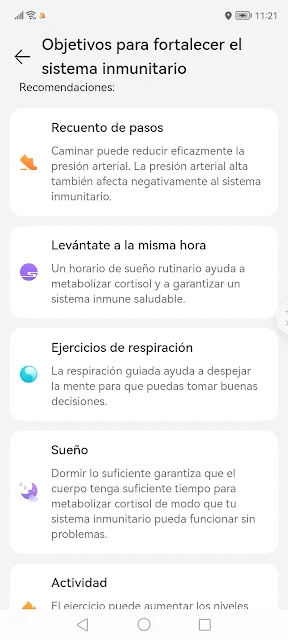






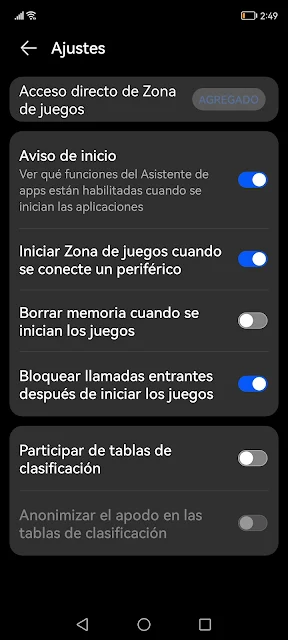













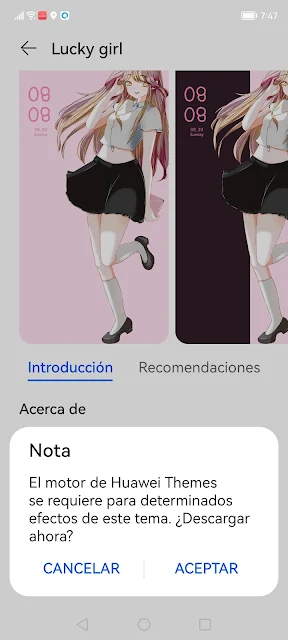




.jpg)
Comentarios
Publicar un comentario